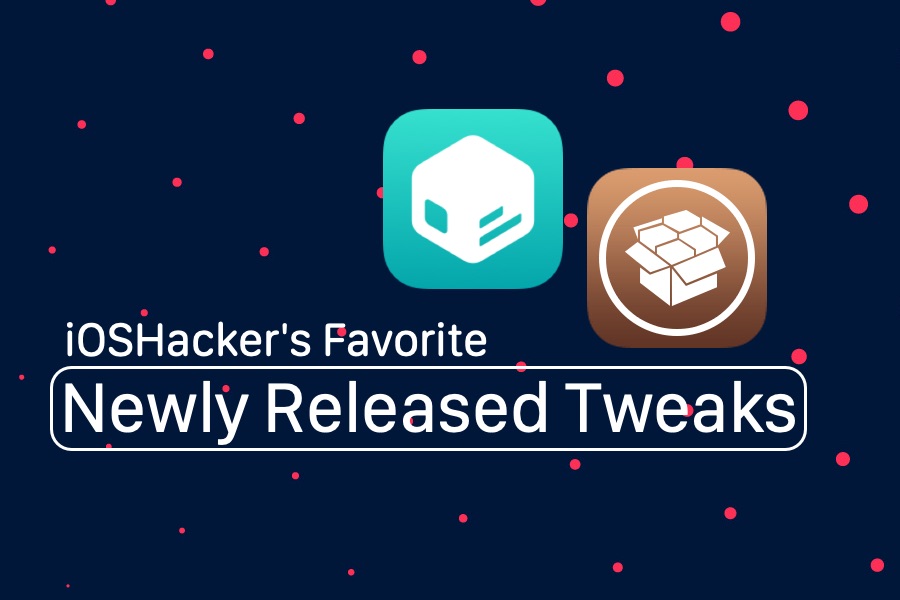Cara Membuka Folder Apa pun di Finder dari Terminal Mac
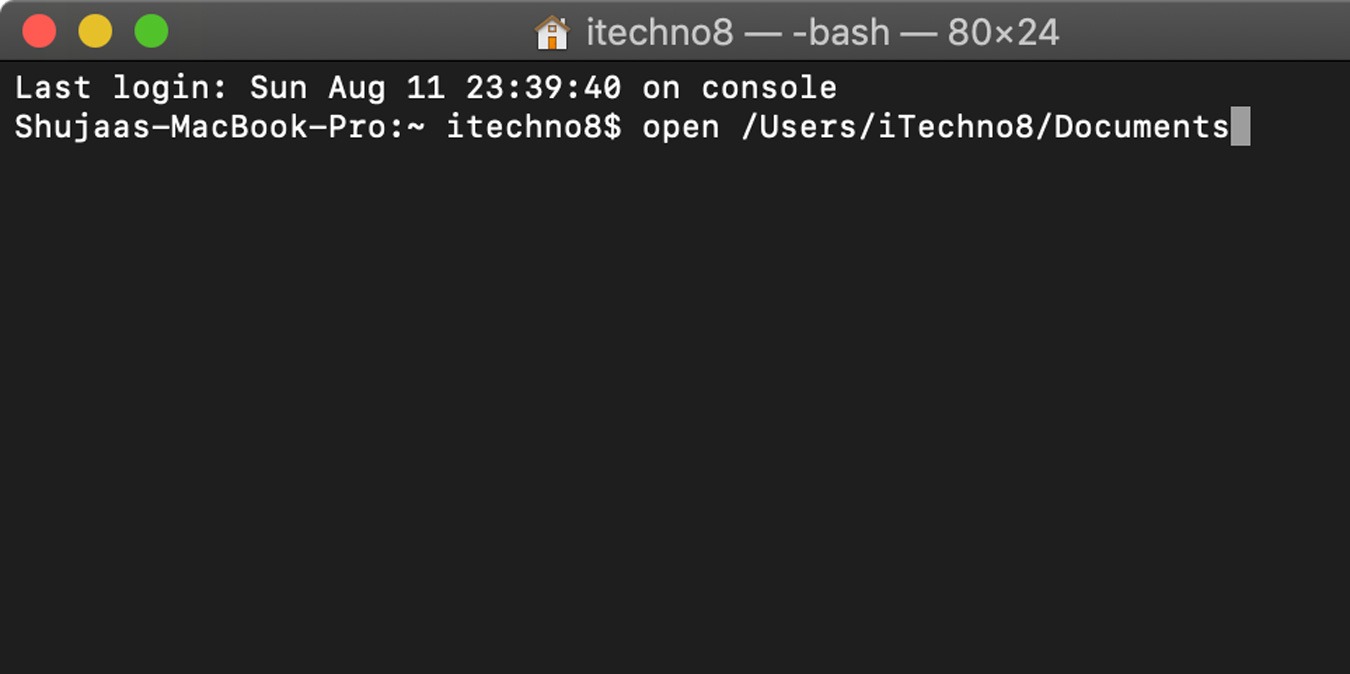
Cara standar untuk membuka direktori apa pun pada Mac adalah dengan membuka jendela Finder dan menggunakannya untuk menavigasi ke lokasi tertentu di hard drive Anda. Namun, ada juga cara alternatif untuk membuka folder – dengan menggunakan Terminal. Meskipun ini bukan sesuatu yang akan digunakan dalam rutinitas harian Anda, jika Anda seorang pengembang (atau seseorang yang sering menggunakan Terminal), trik ini bisa sangat berguna.
Di sini kami akan menunjukkan kepada Anda bagaimana menggunakan perintah terbuka untuk membuka direktori apa pun langsung dari Terminal, melewati Finder.
1. Buka Terminal di Mac Anda. Ini dapat dilakukan dengan menggunakan Spotlight atau dengan menavigasi ke "Aplikasi -> Utilitas."
2. Di Terminal, kita sekarang akan menggunakan perintah terbuka. Sintaks umum untuk perintah ini adalah sebagai berikut:
Misalnya, jika saya ingin membuka folder Dokumen langsung dari Terminal, sintaks saya akan terlihat seperti:
open /Users/(ACCOUNT USERNAME)/Documents
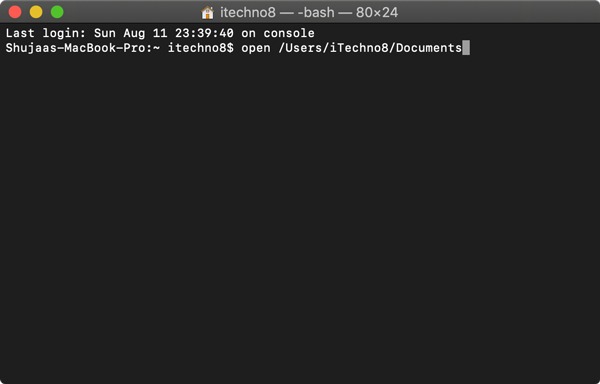
Ini akan membuka folder Dokumen di jendela Finder, yang kemudian dapat Anda gunakan untuk mengakses file di dalamnya.
Untuk membuka Direktori Root di Finder, gunakan perintah berikut:
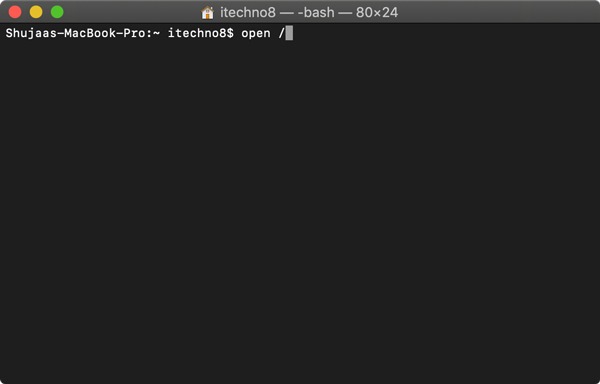
Demikian pula, untuk membuka folder Beranda Pengguna (yang berisi folder Desktop, Dokumen, Gambar, dll.), Cukup ketik perintah berikut di Terminal:
Jika Anda seorang programmer dan menggunakan Terminal untuk menavigasi berbagai file sistem dan tiba-tiba menemukan kebutuhan untuk membuka file tertentu yang Anda temukan di Terminal, Anda dapat dengan mudah menggunakan perintah berikut untuk melakukannya:
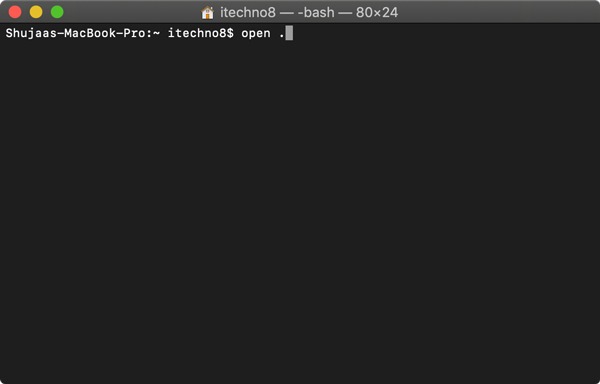
Ini akan membuka folder spesifik langsung di Finder di mana Anda dapat membuat modifikasi apa pun yang Anda perlukan.
Semua perintah yang disebutkan di atas dapat digunakan untuk membuka direktori atau sumber daya sistem tertentu, tetapi Anda juga dapat langsung meluncurkan aplikasi atau utilitas dari baris perintah Terminal tanpa menggunakan Finder. Misalnya, jika saya ingin membuka Safari langsung dari Terminal, saya ketik:
open /Applications/Safari.app
Gunakan perintah serupa yang menentukan lokasi dan nama aplikasi diikuti oleh ".app" untuk membuka aplikasi apa pun di Mac Anda.
Buka Folder di Terminal
Sebaliknya, jika Anda berada di folder di Finder dan ingin membukanya di Terminal, Anda dapat dengan mudah menambahkan pintasan klik kanan untuk melakukannya.
1. Buka System Preferences pada Mac Anda.
2. Navigasikan ke "Keyboard -> Pintasan."
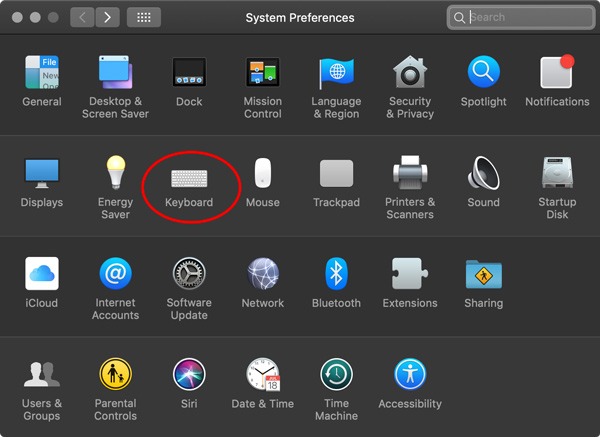
3. Dari menu Layanan, aktifkan "Terminal Baru di Folder." Ini secara otomatis akan menambahkan opsi untuk membuka folder di Terminal ke menu Layanan. Anda juga dapat mengatur pintasan keyboard untuk ini untuk akses yang lebih cepat.
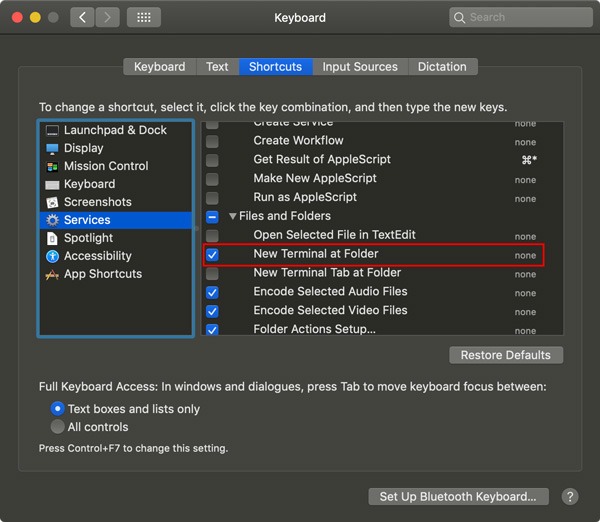
4. Sekarang setiap kali Anda memilih folder yang ingin Anda buka di Terminal, cukup pilih "Terminal Baru di Folder," dan itu akan membuka lokasi folder di Terminal.
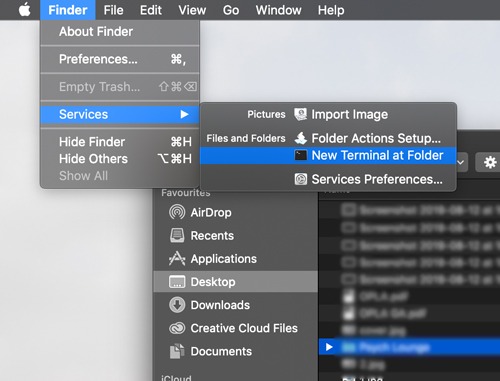
Dengan menggunakan perintah dan pintasan di atas, Anda diharapkan dapat menggunakan Terminal dengan lebih efisien. Beri tahu kami jika ada pertanyaan atau komentar di bawah ini.
Apakah artikel ini bermanfaat? ya Tidak